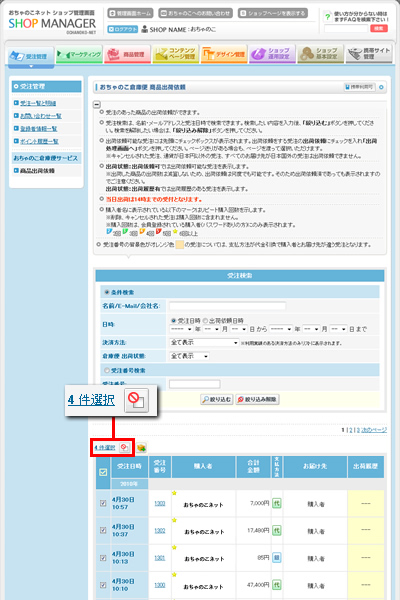倉庫に預けている商品に受注がありましたが、出荷処理はどうすればよいのでしょうか?
下記の手順で作業を行って下さい。
STEP1 おちゃのこ倉庫便 商品出荷依頼ページに進む
おちゃのこネットの管理画面→[受注管理]→[おちゃのこ倉庫便 商品出荷依頼]ページに進んで下さい。ご注意事項
※キャンセルされた受注、通貨が日本円以外の受注、すべてのお届け先が日本国外の受注は出荷依頼できません。※出荷した商品の出荷数は減算しないため、出荷依頼は何度でも可能です。そのため出荷依頼済であっても表示されますのでご注意ください。
※当日出荷は14時までの受付となります。(※状況によっては、当日出荷できない場合もあります)
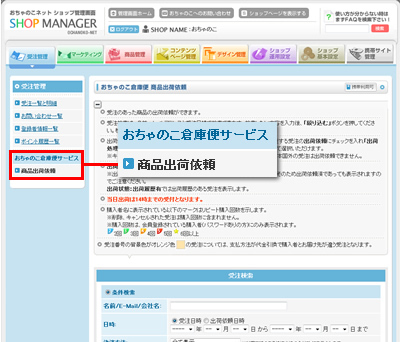
STEP2 出荷する受注を選択する
商品出荷依頼の受注一覧には、全受注が表示されます。そのため、倉庫便で利用していない商品のみの受注についても表示されますが、出荷依頼のチェックボックスは表示されません。出荷する受注にチェックを付け、
Shiftキーを使った複数選択
キーボードの「Shiftキー」を押した状態で選択すると複数チェック、解除することができます。1番上のチェックボックスをチェック、「shiftキー」を押しながら4番目のチェックボックスをチェックすると、1~4番目全てにチェックが入ります。
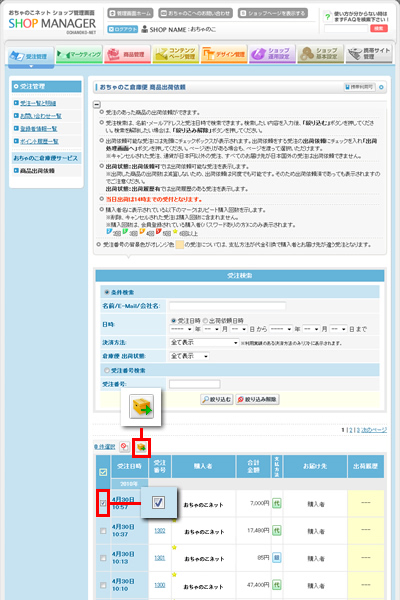
STEP3 出荷依頼する
出荷処理画面が表示されますので、出荷数量、出荷指定を入力または選択し、「内容を確認する」ボタンをクリックして下さい。各受注では、「倉庫便を利用している商品」と「倉庫便を利用していない商品」が含まれる場合、倉庫便を利用している商品のみ表示され倉庫便を利用していない商品は表示されません。
ご注意事項
※キャンセルされた受注、通貨が日本円以外の受注、すべてのお届け先が日本国外の受注は出荷依頼できません。※出荷した商品の出荷数は減算しないため、出荷依頼は何度でも可能です。そのため出荷依頼済であっても表示されますのでご注意ください。
※当日出荷は14時までの受付となります。(※状況によっては、当日出荷できない場合もあります)
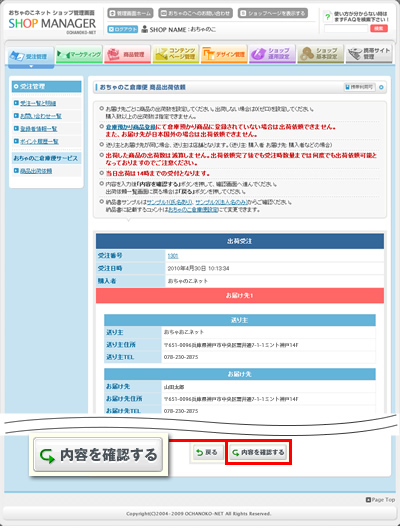
確認画面が表示されますので、「出荷依頼を完了する」ボタンをクリックして下さい。
倉庫担当者へ、出荷商品情報を添付したメールを自動的に送信致します。
※ショップオーナーにも確認メールを送信します。
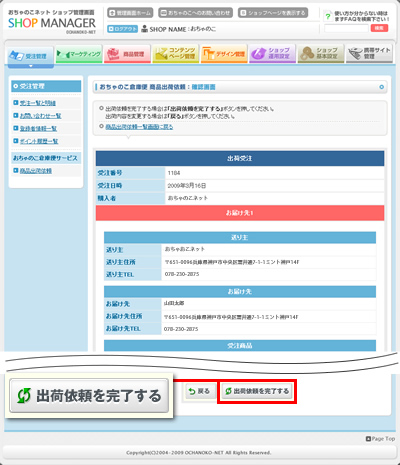
出荷依頼が完了した受注については、チェックボックスの横に「出荷履歴」ボタンが表示されます。
出荷依頼内容を確認される場合は、こちらの「出荷履歴」ボタンよりご確認下さい。
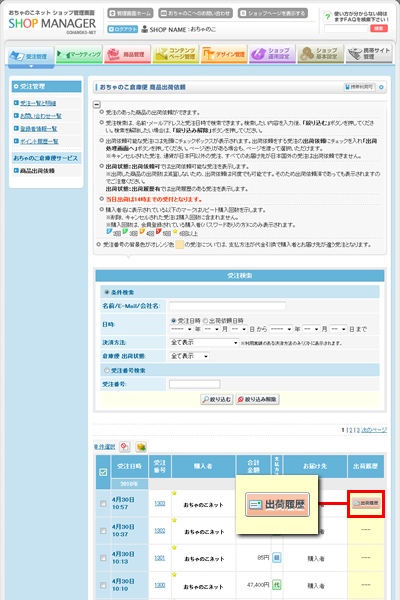
出荷履歴について
出荷履歴には、依頼番号と管理用メモを入力する箇所がございます。依頼番号は、出荷依頼を行った際に自動的に発番されます。
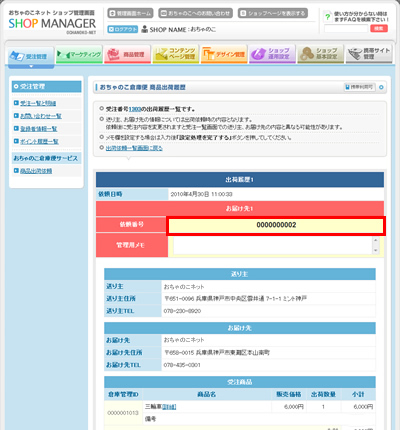
チェック項目の引き継ぎと解除について
▼チェック項目が引き継がれる・ページ送りにてページを移動した場合
・条件検索にて絞り込み条件を変更した場合
チェック項目が解除されるタイミング
・
・他のページへ遷移した場合
※ブラウザの戻るで戻った場合、解除される場合があります。
「4件選択」部分が現在選択されている商品数となります。
「4件選択」のリンクをクリックすると現在選択中の商品を絞り込んで表示できます。
選択のみ表示の場合は、ページ送りせず、選択商品を1ページで表示します。
再度、クリックすると全表示に戻すことができます。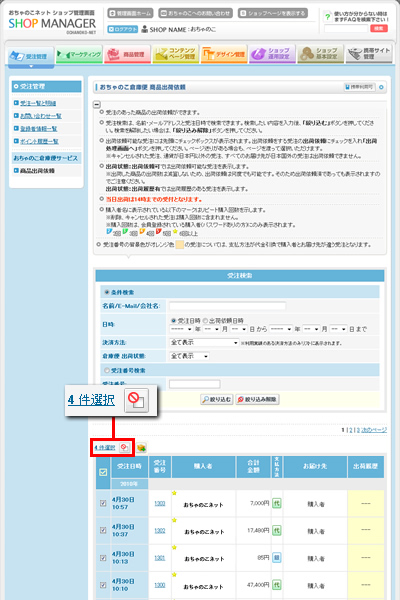
「4件選択」のリンクをクリックすると現在選択中の商品を絞り込んで表示できます。
選択のみ表示の場合は、ページ送りせず、選択商品を1ページで表示します。
再度、クリックすると全表示に戻すことができます。